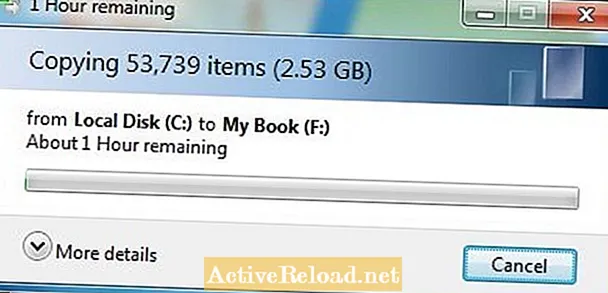सामग्री
- ही त्रुटी कशी दुरुस्त करावी: "या अनुप्रयोगास किमान 2 जीबी भौतिक मेमरी आवश्यक आहे"
- सारांश
- ही त्रुटी कशी दूर करावीत: "आपले ग्राफिक्स हार्डवेअर किंवा ड्राइव्हर्स् ब्लूस्टॅक्स सॉफ्टवेअरचे समर्थन करत नाहीत"
- सारांश
- "गंभीर त्रुटी" कसे निश्चित करावे (4 मार्ग)
- ही त्रुटी कशी सोडवायची: "हे पीसीवर हे सॉफ्टवेअर स्थापित केले जाऊ शकत नाही कारण ग्राफिक्स कार्ड सॉफ्टवेअरसह सुसंगत नाही"
- "डॉक संघर्ष" कसे निश्चित करावे
- "ग्राफिक्स कार्ड त्रुटी 25000" कसे सोडवायचे
- ही त्रुटी कशी सोडवायची: "आपला डेस्कटॉप रिझोल्यूशन 1024x768 पेक्षा लहान वर सेट केला आहे. अनुप्रयोग चालू असेल, परंतु लेआउट इष्टतम असू शकत नाही"
- निष्कर्ष
फ्रेड्रिक एक व्यावसायिक तंत्रज्ञ लेखक आणि ब्लॉगर आहे. तो ईकॉमर्स, हार्डवेअर आणि सॉफ्टवेअर फिक्सेस, व्हिडिओ गेम्स आणि उत्पादनांच्या पुनरावलोकनांविषयी ब्लॉग करतो.
जर आपल्याला माहित नसेल तर, भौतिक मेमरी रँडम Memक्सेस मेमरी (रॅम) चा संदर्भ देते आणि त्यामध्ये हार्ड ड्राइव्ह्ज असू शकतात. दुसरीकडे, ग्राफिक्स ड्रायव्हर (ज्याला व्हिडीओ कार्ड किंवा जीपीयू देखील म्हटले जाते) एक ग्राफिक प्रदर्शन नियंत्रित करणारे सॉफ्टवेअर आहे. सोप्या शब्दांत, ग्राफिक्स ड्राइव्हर्स चित्रे, व्हिडिओ, अॅनिमेशन आणि 3 डी चे प्रदर्शन वर्धित करतात.
आपण "भारी" सॉफ्टवेअर स्थापित करत असल्यास कदाचित आपल्याला पुढीलपैकी काही त्रुटींशी परिचित असेल.
- "या अनुप्रयोगासाठी कमीतकमी 2 जीबी शारीरिक मेमरी आवश्यक आहे." (ब्लूस्टॅक्समध्ये सामान्य)
- "या अनुप्रयोगासाठी किमान 2 जीबी भौतिक स्मृती आवश्यक आहे. ',' (एनयूएलएल) ',' (एनयूएलएल) ',' (एनयूएलएल) ',' (एनयूएलएल) ',' (एनयूएलएल) ',"
- "आपले ग्राफिक्स हार्डवेअर किंवा ड्रायव्हर्स अशा अॅप्सना समर्थन देत नाहीत ज्यांना उच्च-कार्यप्रदर्शन ग्राफिक्स आवश्यक आहेत. मर्यादित आवृत्ती स्थापित केली जात आहे, काही अॅप्स कदाचित चालू नयेत." (ब्लूस्टॅक्समध्येही सामान्य)
- "आपण ही मर्यादा सोडवण्याचा प्रयत्न करण्यासाठी ग्राफिक्स ड्राइव्हर्स अद्यतनित करू शकता आणि सॉफ्टवेअर पुन्हा स्थापित करू शकता."
- "ग्राफिक्स कार्ड अद्यतनित केले जावे."
- "ग्राफिक्स कार्ड समर्थित नाही."
- "अपुरी मेमरी किंवा हार्डवेअर त्रुटी."
- "आपले डेस्कटॉप रिजोल्यूशन 1024x768 पेक्षा लहान वर सेट केले आहे. अनुप्रयोग चालू असेल, तथापि लेआउट इष्टतम असू शकत नाही." (गुगल अर्थ मध्ये सामान्य)
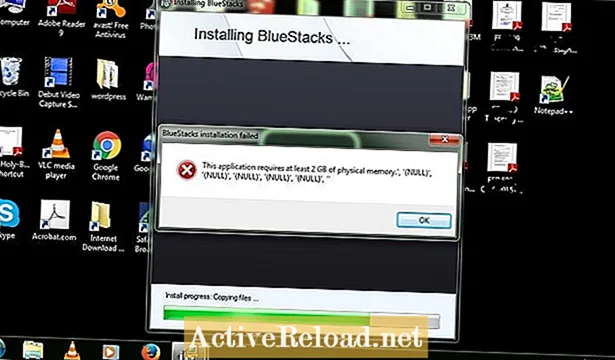
येथे "हेवी" सॉफ्टवेअर अनुप्रयोग किंवा प्रोग्रामचा संदर्भ देते ज्यात प्रचंड जागा वापरली जाते, उच्च-कार्यक्षमता ग्राफिक्स आवश्यक आहेत आणि मजबूत प्रोसेसर आवश्यक आहेत. या अनुप्रयोगांचे एक चांगले उदाहरण म्हणजे ब्लूस्टॅक्स.
ब्लूस्टॅक्स आपल्याला आपल्या PC वर Android अॅप्स चालविण्यास परवानगी देतो. ब्लूस्टॅक्सच्या नवीनतम आवृत्तीचा आकार 260 एमबीपेक्षा जास्त आहे. आपल्या संगणकावर प्रोग्राम स्थापित करण्यासाठी आपल्याला कमीतकमी 1 जीबी स्पेस (रॅम नाही) आवश्यक आहे. रॅम किमान 2.048 जीबी असणे आवश्यक आहे, आणि ग्राफिक्स ड्राइव्हर्स अद्ययावत असावेत. इतर "भारी" अनुप्रयोगांमध्ये फोटोशॉप, स्केचअप, ऑटोकॅड आणि आर्ककॅड समाविष्ट आहे.
या लेखात मी ब्लूस्टॅक्स किंवा इतर कोणतेही सॉफ्टवेअर स्थापित करताना ग्राफिक ड्राइव्हर्स एरर २000००० ची निराकरण कसे करावे आणि आपल्याला २ जीबी भौतिक मेमरी एरर कसे सोडवायचे ते दाखवणार आहे.
आपण आयट्यून्स आणि इतर लोकप्रिय अॅप्स स्थापित करताना या त्रुटी येत असतील तर त्यांचे निराकरण जाणून घ्या. 1 जीबी रॅम विंडोज संगणकावर ब्लूस्टॅक्स कसे स्थापित करावे ते पहा. मी गेम अॅप्स स्थापित करताना झालेल्या काही समस्यांचा नमुना घेणार आहे.
ही त्रुटी कशी दुरुस्त करावी: "या अनुप्रयोगास किमान 2 जीबी भौतिक मेमरी आवश्यक आहे"
आपल्याला ही त्रुटी येत असल्यास, याचा अर्थ असा आहे की आपली रॅम 2.048 जीबीच्या खाली आहे. होय, सॉफ्टवेअर आपल्या 1.024 जीबी किंवा 512 एमबी रॅम संगणकावर कार्य करू शकत नाही. मिनीकंप्यूटर आणि जुन्या लोकांमध्ये ही समस्या सामान्य आहे.
डायरेक्टएक्स डायग्नोस्टिक टूल वापरुन आपण आपल्या रॅमचा आकार ओळखू शकता. विंडोज की आणि आर एकत्र दाबा आणि प्रॉमप्टमध्ये "dxdiag" टाइप करा. आपण आपल्या सिस्टमबद्दल माहिती आणि डिस्प्ले, ध्वनी आणि इनपुट चष्मा देखील पहाल.
या समस्येचा एक उपाय म्हणजे अनुप्रयोगाची जुनी आवृत्ती वापरणे. यापूर्वी प्रसिद्ध झालेल्या काही आवृत्त्या वापरून पहा. जुन्या ब्लूस्टॅक्स प्रोग्राम डाउनलोड करा आणि आपल्या संगणकावर कार्य करणारा आणि आपल्या गरजा नक्कीच भाग घेणारा एखादा शोधण्यासाठी एक एक करून त्यांना स्थापित करा.
आपण भौतिक मेमरी त्रुटी टाळू शकता किंवा नाही हे पाहण्यासाठी सॉफ्टवेअर पर्याय वापरण्याचा देखील प्रयत्न करा. एक समान प्रोग्राम शोधा आणि त्याऐवजी स्थापित करा. आपण वैकल्पिक अनुप्रयोगातील काही वैशिष्ट्ये गमावू शकता, परंतु कोणत्याहीपेक्षा मर्यादित वैशिष्ट्यांसह चांगले.
छोट्या रॅम असलेल्या संगणकांवर "हेवी" प्रोग्राम्स बसविण्यास मदत करण्यासाठी काही सॉफ्टवेअर विकसित केले गेले आहे. आपण ओर्का किंवा ओरॅकल सारखे सॉफ्टवेअर वापरुन पाहू शकता. आपल्या संगणकावर त्या डाउनलोड आणि स्थापित करा आणि नंतर समस्येचे निराकरण करण्यासाठी त्यांच्या मार्गदर्शक तत्त्वांचे अनुसरण करा.
सॉफ्टवेअरमध्ये प्रवेश करण्यासाठी आपण आपली रॅम देखील श्रेणीसुधारित करू शकता. अशी काही बाह्य मेमरी डिव्हाइस आहेत जी आपल्या शारीरिक मेमरीमध्ये काही बाइट्स जोडू शकतात. आपल्यासाठी काही रुपये खर्च करावे लागू शकतात परंतु ते आपल्या PC वर जागा-मागणी अनुप्रयोग स्थापित करण्याचा एक चांगला मार्ग आहे.
व्यक्तिशः, मी माझ्या एका लॅपटॉपमध्ये रॅम श्रेणीसुधारित करण्यासाठी मेमरी किट वापरली आहे. सर्वोत्कृष्ट किट बर्याच दुर्मिळ असतात ज्याचा अर्थ असा आहे की आपल्या संगणकावर कार्य करू शकेल असे एक किट शोधण्यासाठी आपल्याला आपला वेळ घ्यावा लागेल. परंतु मला आढळले की क्रूसियल डीडीआर 3 एल 1600 मीट्रिक टन / एसओडीआयएमएम 8 जीबी मेमरी किट सर्व प्रकारच्या संगणकांसह कार्य करण्यास सक्षम आहे.
हे रॅम अपग्रेड किट अधिक मेमरी जोडण्यासाठी आणि आपल्या लॅपटॉपची कार्यक्षमता आणि अशा प्रकारे विश्वसनीयता वाढविण्यासाठी डिझाइन केलेले आहे. हे आपल्या संगणकाची प्रतिक्रिया वाढवते आणि ते जलद आणि नितळ चालू करते, प्रोग्राम जलद लोड करते, सहजतेने डेटा-केंद्रित अनुप्रयोग चालवते आणि त्याची मल्टीटास्किंग क्षमता वाढवते. स्थापित-सुलभ किट डीडीआर 3 एल तंत्रज्ञानासह बॅटरीचे आयुष्य देखील वाढवते जे ऊर्जा कार्यक्षमता वाढवते.
शेवटचा उपाय म्हणजे आवश्यक भौतिक जागा आणि "भारी" प्रोग्रामचे समर्थन करणारी इतर वैशिष्ट्यांसह नवीन संगणक विकत घेणे. आपल्या संगणकावर खरोखरच "स्पेस-भुकेले" सॉफ्टवेअर हवे असल्यास अधिक "सक्षम" मशीनसाठी थोडे पैसे खर्च करा.
सारांश
- प्रोग्रामच्या जुन्या आवृत्त्या वापरून पहा.
- सॉफ्टवेअर पर्याय वापरा.
- ओर्का आणि ओरॅकल सारख्या स्थापनेस मदत करणारे अनुप्रयोग वापरा.
- आपली रॅम श्रेणीसुधारित करा.
- पुरेशी भौतिक जागा असलेले एक नवीन संगणक खरेदी करा.
ही त्रुटी कशी दूर करावीत: "आपले ग्राफिक्स हार्डवेअर किंवा ड्राइव्हर्स् ब्लूस्टॅक्स सॉफ्टवेअरचे समर्थन करत नाहीत"
हा त्रुटी संदेश यासारखे देखील दिसू शकतो: "हा अनुप्रयोग सध्या आपले ग्राफिक्स कार्ड ओळखत नाही. आपल्या ग्राफिक्स ड्राइव्हर्स्ना अद्ययावत करणे आवश्यक आहे. कृपया त्यांना अद्यतनित करा आणि पुन्हा स्थापित करण्याचा प्रयत्न करा."

वरील संदेशानुसार, ग्राफिक्स ड्राइव्हर्स अद्यतनित करून आपण त्रुटीचे निराकरण करू शकता. अद्यतनित करण्यापूर्वी, आपल्या ड्रायव्हर्सच्या प्रकारची पुष्टी करा. वर वर्णन केल्याप्रमाणे डायरेक्टएक्स डायग्नोस्टिक टूल वापरा. "प्रदर्शन" पर्यायावर GPU बद्दल सर्व तपशील पहा.
आपले ग्राफिक्स कार्ड उपलब्ध आहे की नाही ते देखील आपण तपासू शकता. माय कॉम्प्यूटरवर जा (उजवे-क्लिक)> गुणधर्म> डिव्हाइस व्यवस्थापक. जर तेथे लाल किंवा पिवळ्या रंगाचे चिन्ह असेल तर ड्रायव्हर्स गहाळ आहेत. आपण त्यांना पुन्हा स्थापित केले पाहिजे.
विंडोज अद्यतने लागू करणे म्हणजे ड्रायव्हर्सना अपडेट करण्याचा वेगवान मार्ग. प्रारंभ मेनू> सर्व प्रोग्राम्स> विंडोज अपडेट वर जा. ग्राफिक्स कार्ड अद्यतने लागू करा. आपल्याकडे वेळ असल्यास, सर्व सूचीबद्ध अद्यतने लागू करा. आपल्या संगणकासाठी हे चांगले आहे.
आपल्या व्हिडीओ कार्डचा नेमका प्रकार जाणून घेतल्यानंतर, ड्रायव्हर्सची नवीनतम आवृत्ती ऑनलाइन शोधा, डाउनलोड करा आणि स्थापित करा. निर्मात्याच्या प्लॅटफॉर्मसारख्या विश्वसनीय साइटवरून अद्यतनित ड्राइव्हर्स मिळविण्याचा सल्ला दिला जातो.
आपल्या संगणकावर नवीनतम ड्रायव्हर्स स्थापित करण्यासाठी अद्यतन साधनांचा वापर करा. आपण आपल्या संगणकाच्या निर्मात्याकडून काही विनामूल्य मिळवू शकता. कालबाह्य सॉफ्टवेअर ओळखण्यासाठी तुमची प्रणाली स्कॅन करणारी कार्यक्षम साधने देखील खरेदी करू शकता. कालबाह्य अनुप्रयोग नेहमी अद्यतनित किंवा पुन्हा स्थापित करण्याची अत्यंत शिफारस केली जाते.
आपल्या संगणकावरील उर्जा सेटिंग्जमुळे ग्राफिक कार्ड त्रुटी देखील उद्भवू शकते. काही सेटिंग्ज कार्डची क्षमता कमी करू शकतात. समस्येचे निराकरण करता येईल का ते पाहण्यासाठी सेटिंग्ज बदलून पहा. प्रोग्राम कार्य करू शकतो की नाही हे पाहण्यासाठी आपण मशीनला त्याच्या चार्जरशी देखील कनेक्ट करू शकता.
याव्यतिरिक्त, आपण प्रोग्राम स्थापित करू शकाल की नाही यासाठी ऑर्का, ओरॅकल किंवा अन्य सॉफ्टवेअर वापरुन पहा. होय, हे सॉफ्टवेअर आणि इतर आपल्याला अनुप्रयोग स्थापित करण्यात मदत करू शकतात (आपल्या PC वर) ज्यांना अधिक चांगले प्रदर्शन आवश्यक आहे. आधी सांगितल्याप्रमाणे, आपल्या संगणकावर त्या डाउनलोड आणि स्थापित करा आणि नंतर समस्येचे निराकरण करण्यासाठी त्यांच्या मार्गदर्शक तत्त्वांचे अनुसरण करा.
सारांश
- ग्राफिक्स ड्राइव्हर्स अद्यतनित करा.
- गहाळ ग्राफिक ड्रायव्हर्स पुन्हा स्थापित करा.
- उर्जा सेटिंग्ज बदलण्याचा प्रयत्न करा.
- ओर्का, ओरॅकल किंवा कोणत्याही इतर अनुप्रयोगासह समस्यानिवारण करण्याचा प्रयत्न करा जे स्थापनेस मदत करू शकेल.
खाली ग्राफिक कार्ड त्रुटी 25000 आणि इतर चार सामान्य संगणक त्रुटी कशा सोडवायच्या ते पहा.
"गंभीर त्रुटी" कसे निश्चित करावे (4 मार्ग)
1. पूर्वीची स्थापना प्रतिष्ठापने काढा. जुन्या फायली काढण्यासाठी विंडोज इंस्टॉलर क्लीनअप वापरा.
२. सॉफ्टवेअर स्थापित करण्यासाठी प्रशासकीय विशेषाधिकार मिळवा.
- प्रारंभ> नियंत्रण पॅनेल> प्रशासकीय साधने> संगणक व्यवस्थापन> सिस्टम साधने> स्थानिक वापरकर्ते आणि गट> वापरकर्ते (उजवे-क्लिक)> गुणधर्म> सदस्याचे> प्रशासकाची पुष्टी करा.
In. अपुर्या जागेसारख्या समस्यांचे निराकरण करा.
- माझा संगणक> ड्राइव्ह (उजवे क्लिक)> गुणधर्म (उपलब्ध जागा जाणून घ्या).
- क्लीन टेंप निर्देशिका: प्रारंभ> एक्सप्लोर> टेम्प निर्देशिका (सी: विंडोज टेम्प)> संपादित करा> सर्व निवडा / फाइल निवडा> हटवा> होय.
- फाइल अनलॉक करा: अनुप्रयोग बंद करा> रीबूट करा> स्थापना चालवा.
Application. अनुप्रयोग-विशिष्ट त्रुटींचे निराकरण करा.
- सॉफ्टवेअर डिप्लॉयमेंट> पॅकेज> Fiक्शन फील्ड> पॅकेज संपादित करा> प्रगत पर्याय> इंस्टॉलर / विस्थापक सेटिंग्ज> समस्या निवारणासाठी लॉगिंग सक्षम करा (चेक बॉक्स)> पॅकेज सुधारित करा.
- लॉगसाठी देखील तपासा: सी: प्रोग्रामफाइल्स डेस्कटॉपकेन्ट्रल_ एजंट लॉग . लॉगचे नाव सहसा असे असतेः (काही नंबर_पॅकजनेम.लॉग). एमएसआय आधारित अनुप्रयोग त्रुटी शोधा.
ही त्रुटी कशी सोडवायची: "हे पीसीवर हे सॉफ्टवेअर स्थापित केले जाऊ शकत नाही कारण ग्राफिक्स कार्ड सॉफ्टवेअरसह सुसंगत नाही"
ही एक ग्राफिक्स कार्ड विसंगती त्रुटी आहे आणि प्रोग्रामसह कार्य करणारे कार्ड मिळवून त्याचे निराकरण केले जाऊ शकते.
आपण हे देखील वापरून पहा: प्रोग्राम विस्थापित करा> नोंदणी संपादक> प्रकार "रेगेडिट"> आपली नोंदणी बॅकअप> प्रोग्राम शोधा> की आणि मूल्ये हटवा> प्रोग्राम डाउनलोड करा> प्रोग्रामचे नाव रनमे.एमएसआय> स्थापित करा मध्ये बदला.
"डॉक संघर्ष" कसे निश्चित करावे
काही प्रोग्राम गेम अनुप्रयोग स्थापित होण्यापासून प्रतिबंधित करतात. रॉकेटडॉक हे एक चांगले उदाहरण आहे. नवीन अॅप्सची स्थापना सक्षम करण्यासाठी आपल्याला हे प्रोग्राम विस्थापित करण्याची आवश्यकता आहे.
रॉकेटडॉकच्या बाबतीत, खालील दोन ओळींमध्ये फाईलचे नाव (रॉकेटडॉक आणि स्टॅकडॉकलेट) बदला. उदाहरणार्थ, एक नवीन नाव यासारखे दिसेल: "viberforpc.reg", "whatsappforpc.reg" किंवा "क्लेशॉफक्लॅन्सफॉरपीसी.रेग".
[-HKEY_CURRENT_USER सॉफ्टवेअर रॉकेटडॉक]
[-HKEY_CURRENT_USER सॉफ्टवेअर स्टॅक डॉकलेट]
"ग्राफिक्स कार्ड त्रुटी 25000" कसे सोडवायचे
विंडोज not वापरत नसताना ही त्रुटी सामान्य आहे. ब्लूस्टॅक्स विंडोज 7 आणि मॅकसाठी विकसित केले गेले आहे आणि म्हणून आपल्याला यापैकी एक ओएस वापरण्याची आवश्यकता आहे. इतर उपायांमध्ये हे समाविष्ट आहेः
- आपला ग्राफिक्स कार्ड ड्राइव्हर अद्यतनित करीत आहे.
- 0.7.3.766 आणि .0.8.0.28997 यासारख्या ब्लूस्टॅक्सची जुनी आवृत्ती डाउनलोड आणि स्थापित करीत आहे.
- .नेट फ्रेमवर्क आणि डायरेक्टएक्स अद्यतनित करत आहे.
- आपले ग्राफिक्स कार्ड श्रेणीसुधारित करत आहे.
इतर सर्व निराकरणे अयशस्वी झाल्यास शेवटच्या समाधानाची शिफारस केली जाते. आपण आपले कार्ड श्रेणीसुधारित करण्याचे ठरविल्यास, मी शिफारस करतो की आपण ईव्हीजीए जीटी 710 सारख्या एनव्हीआयडीएसाठी जा! हे कार्ड एनव्हीआयडीए पास्कल द्वारा समर्थित आहे जे सर्वात प्रगत जीपीयू आर्किटेक्चर आहे. तर ग्राफिक ड्रायव्हर "हेवी" सॉफ्टवेअर आणि गेम अॅप्सवर अविश्वसनीय कामगिरी प्रदान करते आणि फोटो आणि व्हिडिओ संपादन आणि वेब ब्राउझिंग यासारख्या इतर गोष्टींना उत्तेजन देते. याव्यतिरिक्त, ते सामर्थ्यवान आहे आणि आपल्याकडे घट्ट बजेट असल्यास ते सर्वात स्वस्त एनव्हीआयडीए 2 जीबी ग्राफिक्स कार्ड आहे. आपण ग्राफिक्स समृद्ध सॉफ्टवेअर स्थापित करू शकत नसल्यास किंवा आपला पीसी धीमा नसल्यास मी शिफारस करतो की आपण हे कार्ड खरेदी करा.
ही त्रुटी कशी सोडवायची: "आपला डेस्कटॉप रिझोल्यूशन 1024x768 पेक्षा लहान वर सेट केला आहे. अनुप्रयोग चालू असेल, परंतु लेआउट इष्टतम असू शकत नाही"
गुगल अर्थ सारखे अनुप्रयोग चालवताना मिनी संगणकांमध्ये ही समस्या सामान्य आहे. सामान्य-आकाराचे संगणक किंवा 1024x768 किंवा त्याहून अधिक रिझोल्यूशनसह मोठा संगणक वापरा.
निष्कर्ष
ब्लूस्टॅक्स किंवा इतर ग्राफिक्स समृद्ध सॉफ्टवेअर स्थापित करताना शारीरिक मेमरी आणि ग्राफिक्स कार्ड त्रुटी सर्वात त्रासदायक समस्या आहेत. परंतु सर्वात चांगली गोष्ट म्हणजे ते लोडिंग समस्येसह निराकरण केले जाऊ शकतात. आपल्या लॅपटॉप, पीसी किंवा मॅकवर तो "भारी" प्रोग्राम मिळविण्यासाठी फक्त सर्वात योग्य समाधान (वर वर्णन केलेले) वापरा.
हा लेख अचूक आहे आणि लेखकांच्या सर्वोत्कृष्ट माहितीवर आहे. सामग्री केवळ माहितीच्या किंवा करमणुकीच्या उद्देशाने आहे आणि व्यवसाय, आर्थिक, कायदेशीर किंवा तांत्रिक बाबींमध्ये वैयक्तिक सल्ले किंवा व्यावसायिक सल्ल्याचा पर्याय घेत नाही.